2. projektna naloga – SLIKOVNO GRADIVO (rastrska in vektorska grafika)
Pri drugi projektni nalogi sem spoznala dva nova pojma in sicer rastrska in vektorska grafika. V prvem delu sem s programom Photoscape X obdelala dve avtorski fotografiji in tako spoznala rastrsko grafiko. S programom Inkscape pa sem ustvarila svojo lastno vektorsko grafiko, postopek sem skrbno zabeležila in opisala. Celotna naloga temelji na temi Varnost – varovanje osebnih podatkov in zasebnosti: Varovati osebne podatke in zasebnost v digitalnih okoljih. To je zelo pomembna tema, ki jo moramo dobro poznati in svoje znanje deliti z drugimi.
RASTRSKA GRAFIKA
- Prva fotografija – pred obdelavo

Slika pred obdelavo by Špelca is licensed under CC BY-SA 4.0
Prva fotografija – po obdelavi

Sliko po obdelavi by Špelca is licensed under CC BY-SA 4.0
Prva fotografija – postopek obdelave
- Ko sem sliko naložila v program, sem kliknila na funkcijo COLOR, saj sem želela izboljšati svetlost, sence, saturacijo,… Sliko sem rahlo posvetlila, a ne preveč ker sem želela ustvariti bol “temačno vzdušje”. Poigrala sem se s sencami, povečala pa sem tudi kontrast in saturacijo. S tem so vrata spet postala bolj rjave a ne tako sive barve in tako sem sliki povrnila nekaj barve. S klikom na funkcijo “Apply” so se novi učinki na fotografiji shranili.
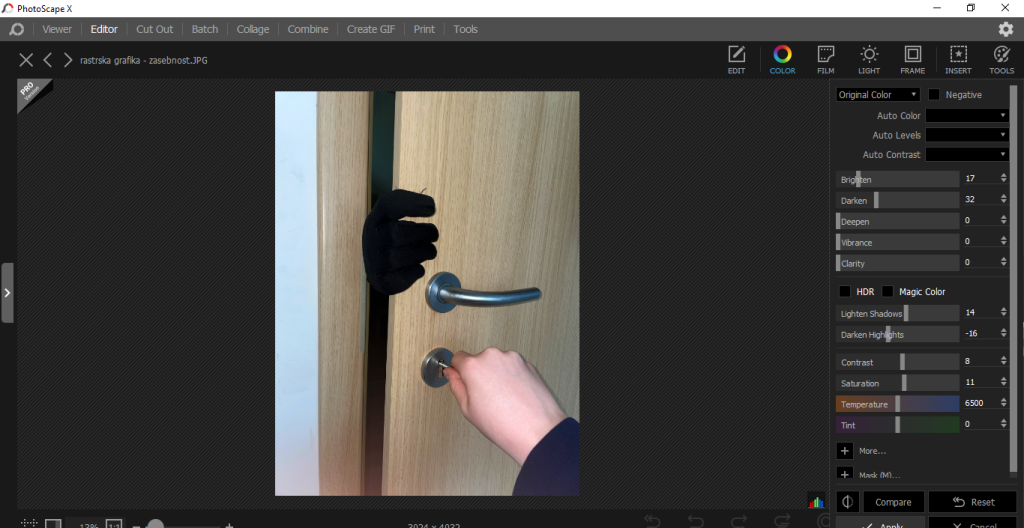
Prvi korak obdelave by Špelca is licensed under CC BY-SA 4.0
- Fotografija je bila posneta s “Flashom”, zato je bila na spodnjem delu preveč osvetljena. To mi ni bilo všeč zato sem kliknila funkcijo Edit in nato izbrala funkcijo Crop, kjer sem sliko obrezala tako, da se spodnji del slike ne vidi več.
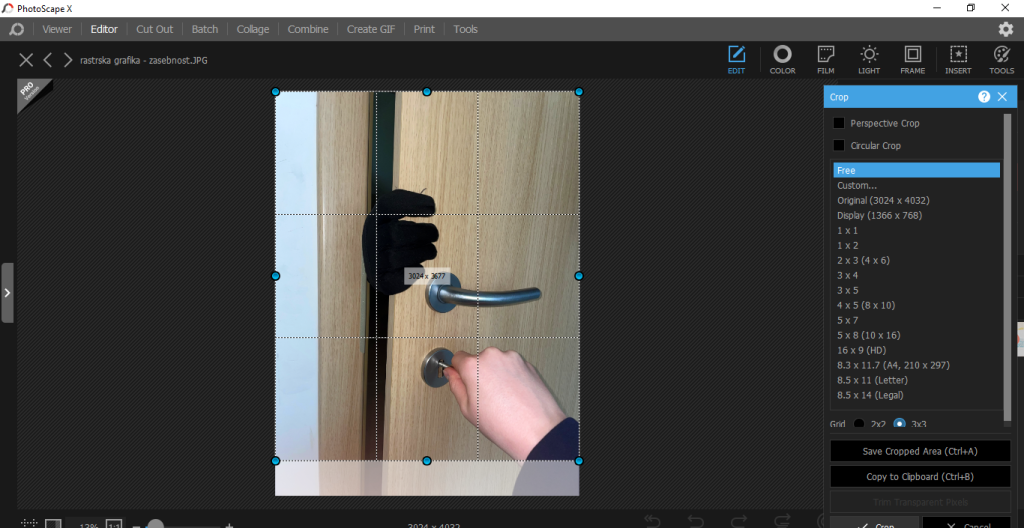
Drugi korak obdelave by Špelca is licensed under CC BY-SA 4.0
- V zadnjem koraku sem še dodala opis o izbrani temi. Kliknila sem funkcijo “Insert”, odprla se mi je nova vrstica, kjer sem izbrala funkcijo “Text”. V okvirček sem napisala izbran tekst, nato sem izbrala primerno velikost in vrsto pisave. Z miško sem napis prestavila na ustrezen del fotografije in ga obrnila za ustrezen kot. Nato se je začel bol umetniški del, črkam sem izbrala ustrezno barvo obrobe in polnila, določila sem barvo in globino senc. Desnemu besedilu pa sem dodala tudi okvir, da pride besedilo bolj do izraza. To sem storila tako da sem kliknila na eno izmed ponujenih oblik desno zgoraj. Okvirju sem določila barvo in debelino. Preden sem sliko shranila sem stopnjo stiskanja nastavila na 80%.
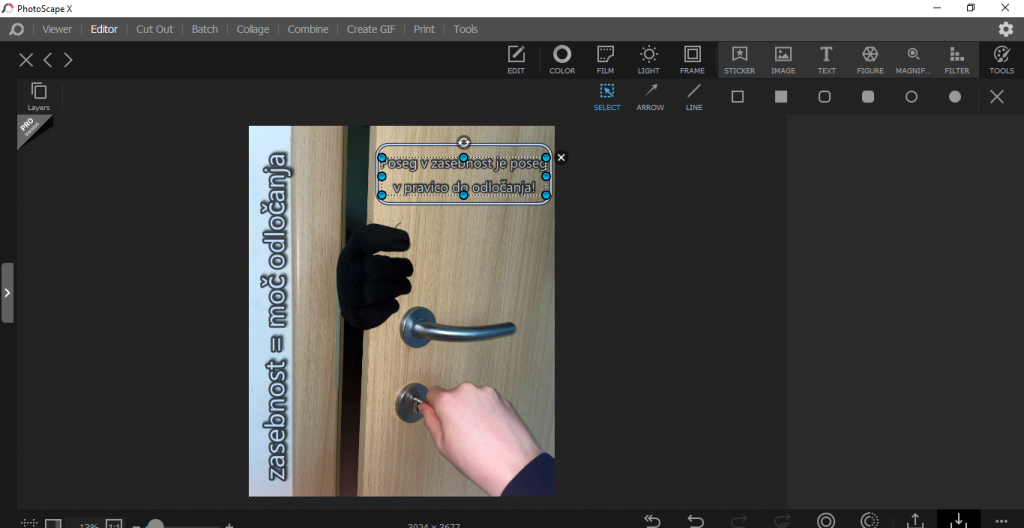
Slika po obdelavi by Špelca is licensed under CC BY-SA 4.0
2. Druga slika – pred obdelavo

Slika pred obdelavo by Špelca is licensed under CC BY-SA 4.0
Druga slika – po obdelavi

Slika po obdelavi by Špelca is licensed under CC BY-SA 4.0
VEKTORSKA GRAFIKA
Odločila sem se da izdelam ključavnico, saj simbolizira privatnost in zasebnost. Poudariti želim, da moramo paziti svoje osebne podatke in skrbno presoditi s kom in do kakšne mere jih bomo delili. Tako pravi tudi znani arabski pregovor:” Ne dovoli kameli, da svoj nos pomoli pod rob tvojega šotora, saj boš kmalu imel celo kamelo v šotoru.”

Ključavnica – končni izdelek by Špelca is licensed under CC BY-SA 4.0
- Izdelavo ključavnice sem pričela tako, da sem s klikom na funkcijo “rišite pravokotnike in kvadrate” izrisala kvadrat. Ustrezno sem ga povečala, tako da sem kliknila na ponujene puščice in jih raztezala/krčila ter mu izbrala lepo rumeno-zlato barvo.
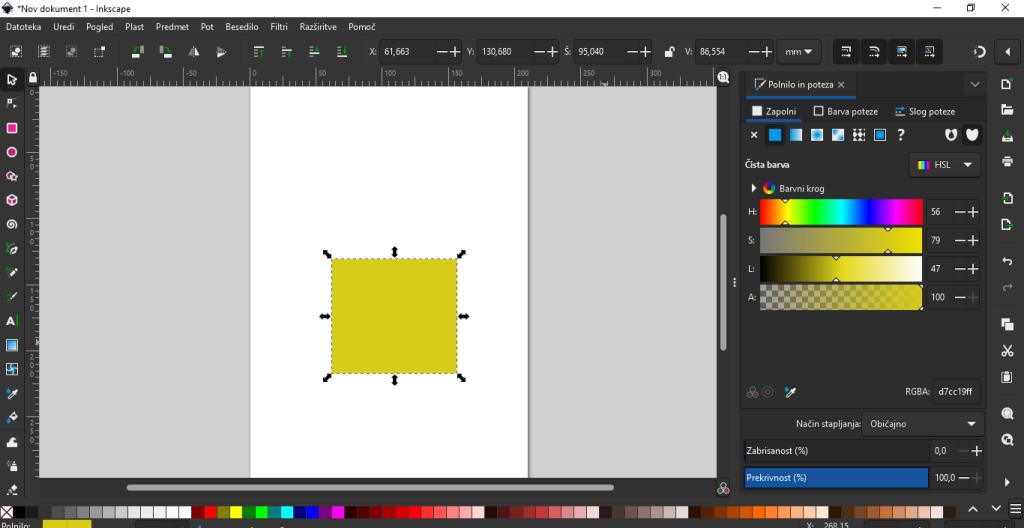
Ključavnica – 1. korak by Špelca is licensed under CC BY-SA 4.0
- V drugem koraku sem želela izdelati polkrožni lok nad ključavnico. To sem storila tako da sem s funkcijo “rišite krivulje Bezier in ravne črte,” narisala eno večjo krivuljo in eno manjšo krivuljo jajčaste oblike. Manjšo sem postavila na večjo, nato obe označila kliknila na funkcijo “pot”, nato pa kliknila “razlika. Tako sem dobila želeno obliko, ki jo bom v naslednjem koraku še dodatno oblikovala.
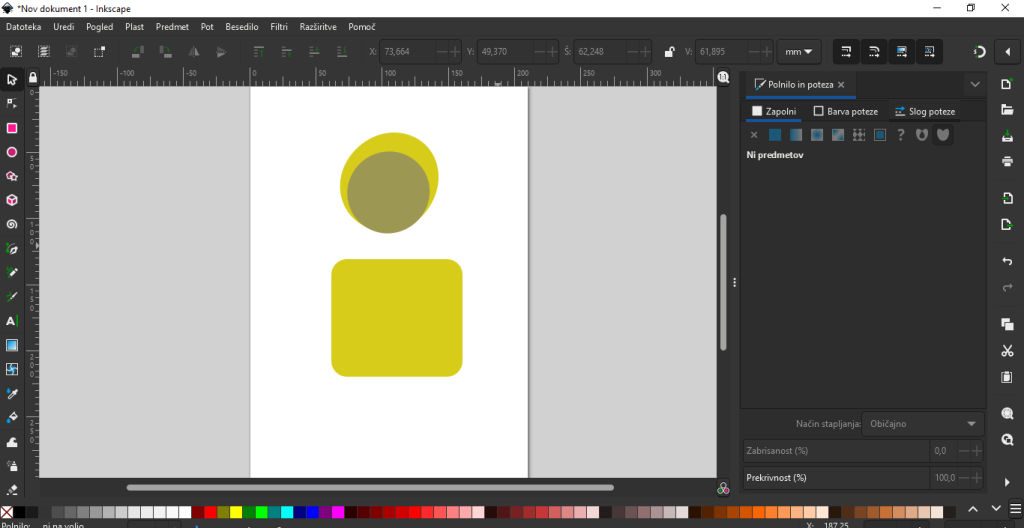
Ključavnica – 2. korak by Špelca is licensed under CC BY-SA 4.0
- V tem koraku sem izrezano obliko oblikovala s pomočjo vozlišč. Kliknila sem funkcijo “uredite poti po vozliščih” in začela premikati in raztezati vozlišča dokler nisem dobila želene oblike. Obliki sem določila sivo barvo, s klikom na funkcijo “spusti izbrano na dno”, pa sem ta lok skrila pod ključavnico, da se bolje prilega.
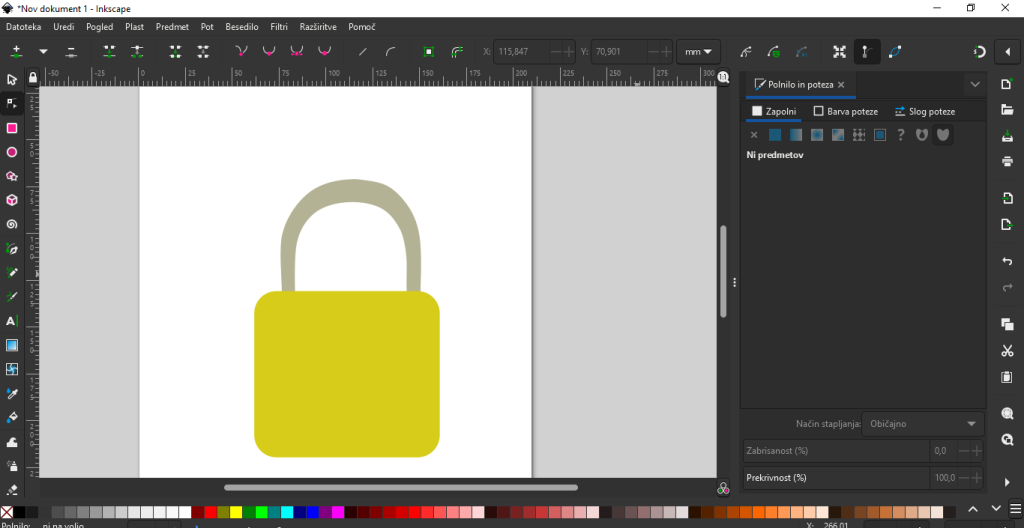
Ključavnica – 3. korak by Špelca is licensed under CC BY-SA 4.0
- V naslednjem koraku sem na ključavnici ustvarila luknjo za ključ. To sem storila tako da sem s funkcijo “rišite kroge, elipse in loke” narisala manjši krogec, pod njim pa še en bol podolgovat krogec. Pobarvala sem ju s temnejšo sivo barvo. Nato pa sem oba kroga označila tako da sem pridržala tipko Shift. Kliknila sem funkcijo “pot” in nato “unija,”tako sem oba kroga združila v en predmet. Zdaj bom ta lik ponovno oblikovala s pomočjo vozljišč.
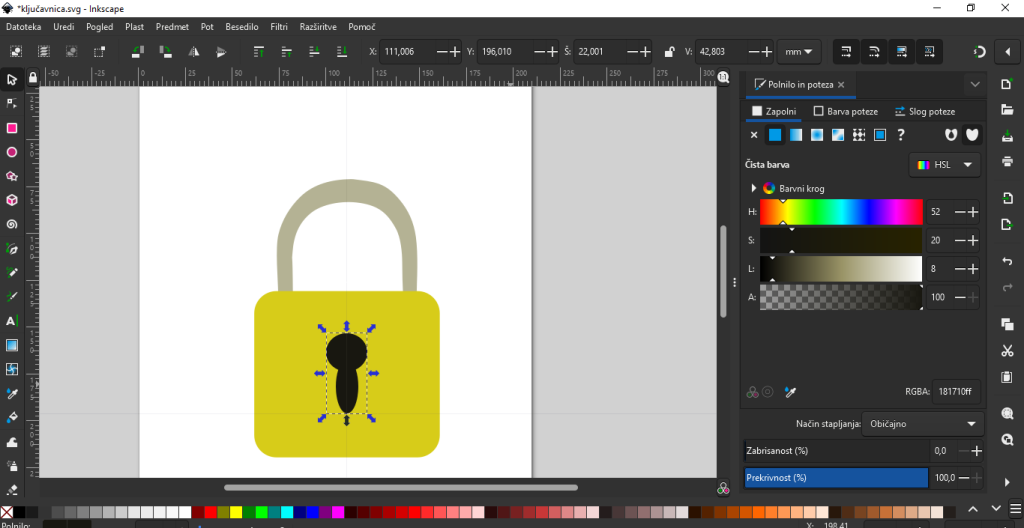
Ključavnica – 4. korak by Špelca is licensed under CC BY-SA 4.0
- Z vozlišči sem ustrezno uredila luknjo za ključ, nato pa sem v naslednjem koraku dodala senco. Spet sem s funkcijo “rišite pravokotnike in kvadrate” ustvarila podolgovat pravokotnik z zaobljenimi oglišči. Nato sem mu izbrala ustrezno svetlo barvo, povečala sem prekrivnost, najpomembnejši korak pa je povečati zabrisanost, s tem damo predmetu funkcijo sence.
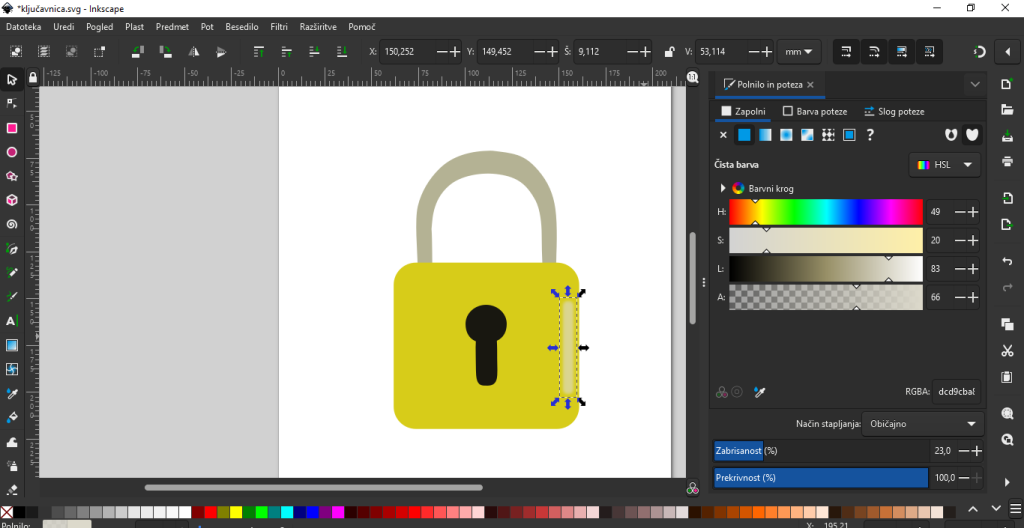
Ključavnica – 5. korak by Špelca is licensed under CC BY-SA 4.0
- Na podoben način sem senčila tudi ta lok nad ključavnico. S funkcijo “rišite krivulje in ravne črte” sem na lok izrisala tanjši lok in ga s pomočjo vozlišč oblikovala v primerno obliko. Robove, ki so segali čez, sem izrezala, tako da sem osnovni lok podvojila, nato sem oba lika označila tako da sem pridržala tipko Shift, potem pa sem kliknila funkcijo “pot” in nato “presek”. Za dodatek sem ključavnici dodala še nekaj besed in ključavnica je končana.
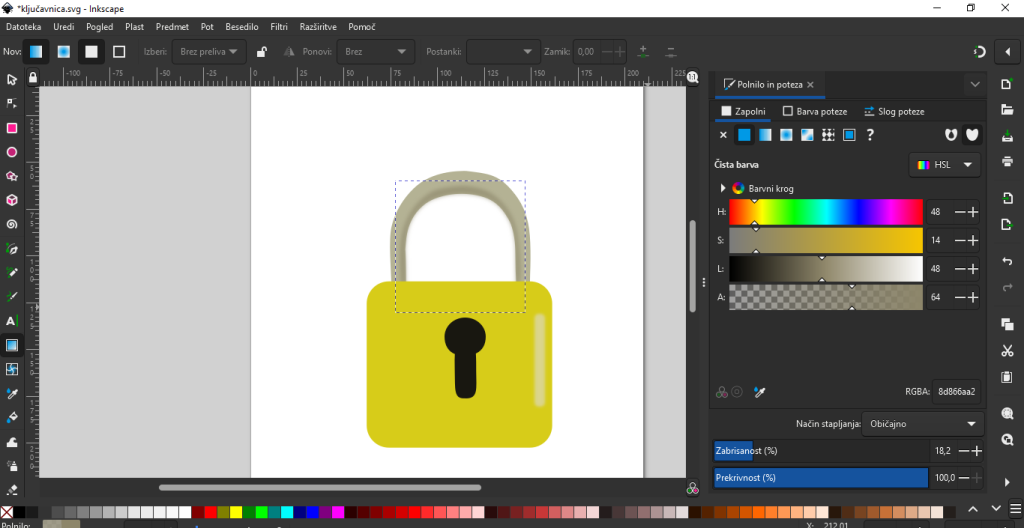
Ključavnica – 6. korak by Špelca is licensed under CC BY-SA 4.0
REFLEKSIJA IN SAMOVREDNOTENJE
Pri ustvarjanju tega projekta sem se naučila ogromno stvari. Naučila sem se uporabljati kar dva programa in sicer Photoscape X in Inkscape. Seznanila sem se z urejanjem slik: kako jih posvetlimo, potemnimo, jim izberemo ustrezno saturacijo, uredimo sence,… Naučila sem se tudi kako slikam dodajati napise, spreminjati vrste pisav, barve in sence črk, kako dodati okvirje ipd. Inkscape pa je bil nekaj popolnoma tujega, saj sem se z vektorsko grafiko srečala prvič. Zdi pa se mi, da sem se osnove dobro naučila in da mi program postaja vedno bolj poznan in domač. Če bi imela več časa bi zraven ključavnice izdelala še ključ, ampak ker sem pri izdelavi ključavnice opisala veliko korakov, se mi zdi da izdelava ključa ni bila potrebna.
Veliko časa mi je vzela sama miselna pripravila, saj sem morala razmisliti na kakšen način bom predstavila svojo temo, kaj bom fotografirala in kaj ob fotografijah zapisala. Pri delu s programi pa sem največ časa posvetila izdelavi vektorske grafike. Program mi je bil še neznan in sem porabila veliko časa da sem našla ustrezne funkcije in jih pravilno uporabila. Sproti pa sem morala tudi vse dokumentirati in opisovati postopke kar je vzelo kar nekaj časa. Zamudno je bilo tudi ustvarjanje licence in jo lepiti pod vsako sliko, ampak ko sem obnovila znanje in se spomnila kako se to naredi, sem s tem hitro opravila.
Glede na kriterije mislim da sem se dobro odrezala in vključila vse potrebne elemente, seveda pa je verjetno prišlo tudi do manjših napakic. Najtežji element za realizacijo je bil opisni in slikovni postopek urejanja in obdelave ,saj sem želela postopek opisati na takšen način, da bi bili koraki razumljivi in da bi se ustrezno izražala. Poleg tega pa si nisem želela izbrati preveč zahtevnega predmeta za poustvarit in ne preveč enostavnega.
To znanje mi bo definitivno v prihodnje zelo koristilo, ne samo na študijski poti, temveč tudi v vsakodnevnem življenju. Vsakodnevno veliko fotografiramo in fotografije uporabljamo za različne namene, zato je dobro da jih znamo ustrezno urediti. Pri poklicu učiteljice pa mi bo znanje o licencah zelo koristilo, saj bom izdelala še kar nekaj predstavitev, kjer bom morala fotografije opremiti z ustreznimi licencami.
Najljubši del mi je bil sam začetek, ko sem morala posneti fotografije in si zamisliti vizijo, kako bo moja projektna naloga sploh izgledala in kakšno bo moje sporočilo. Uživala sem ko sem pridobivala fotografije in izbirala tiste prave. Najmanj všeč pa mi je bil del, ko sem morala opisovati postopke, saj se lahko zraven vseh korakov hitro zmedeš in moraš paziti da pišeš razumljivo.
Samega projekta ne bi spreminjala, zdi se mi da je zelo dobro zasnovan. S tem projektom se nismo naučili samo uporabljati dva nova programa, temveč smo se tudi poglobili v izbrano temo in se o tem kaj naučili, za dodatek pa smo iz tega ustvarili nek izdelek, s katerim lahko nekaj naučimo tudi druge.

